Fresh Start: il miglior add-on per riportare Kodi allo stato iniziale

Ci sono vari motivi per cui un utente può decidere di utilizzare Fresh Start e riportare Kodi al suo stato originale, senza add-on, repository, impostazioni personalizzate né altro. Utilizzando Fresh Start sarà come aver installato Kodi per la prima volta e ti toccherà quindi reinstallare tutto da capo.
Io utilizzo Fresh Start quando voglio creare una nuova build GuruHiTech ma mi è tornato utile ogni volta che, dopo mesi e mesi di utilizzo, Kodi cominciava a darmi problemi nella stabilità del sistema e nell’installazione di nuovi add-on che spesso andavano in errore.
Insomma, se decidi di usare questo add-on tieni a mente che perdereai ogni tua modifica e dovrai rifare tutto da capo, compresa l’impostazione della lingua in italiano.
IPVANISH: vuoi navigare e utilizzare KODI in anonimato e in modo del tutto sicuro? IPVanish è la soluzione. Per info e costi date un’occhiata al nostro articolo oppure visitate la pagina ufficiale cliccando su QUESTO LINK“.
PUREVPN: un altro ottimo metodo per navigare in anonimato e al sicuro su KODI, Android, iOS, Firestick e tanto altro con il 10% di SCONTO. Leggi il nostro articolo oppure clicca QUI per ricevere maggiori informazioni.
Come installare Fresh Start
- Apri Kodi e clicca in alto a sinistra sull’icona delle Impostazioni
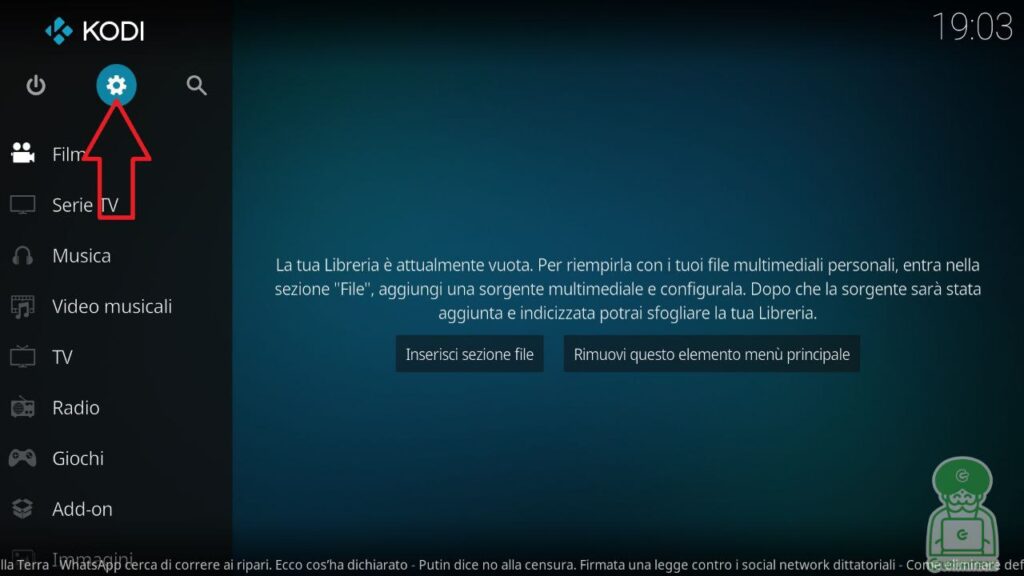
- Ora clicca su File

- Nella colonna di sinistra clicca due volte su Aggiungi sorgente (solo una volta su dispositivi touchscreen)
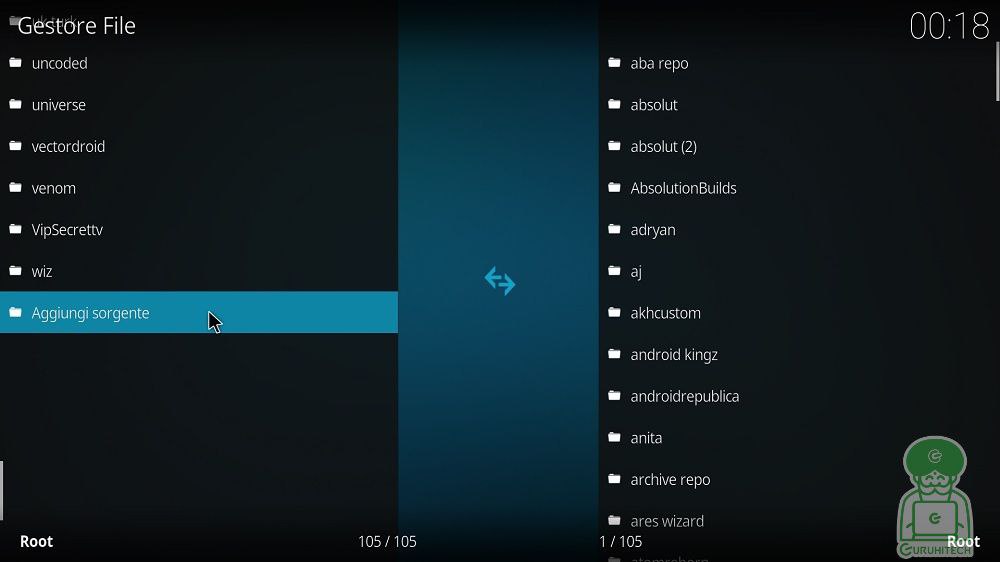
- Clicca su <Nessuno>, inserisci l’indirizzo http://guruhitech.com/guruhitech e clicca due volte su Ok
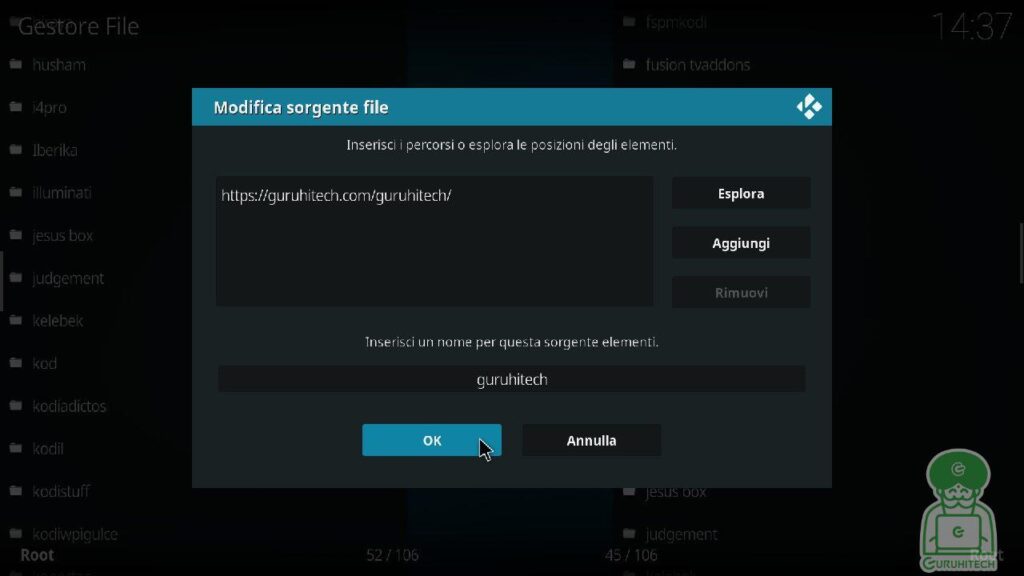
- Adesso torna indietro e clicca su Add-on

- Ora su Installa da un file zip

- Da qui clicca su plugin.video.freshstart-1.0.5.zip e attendi la notifica di conferma dell’installazione
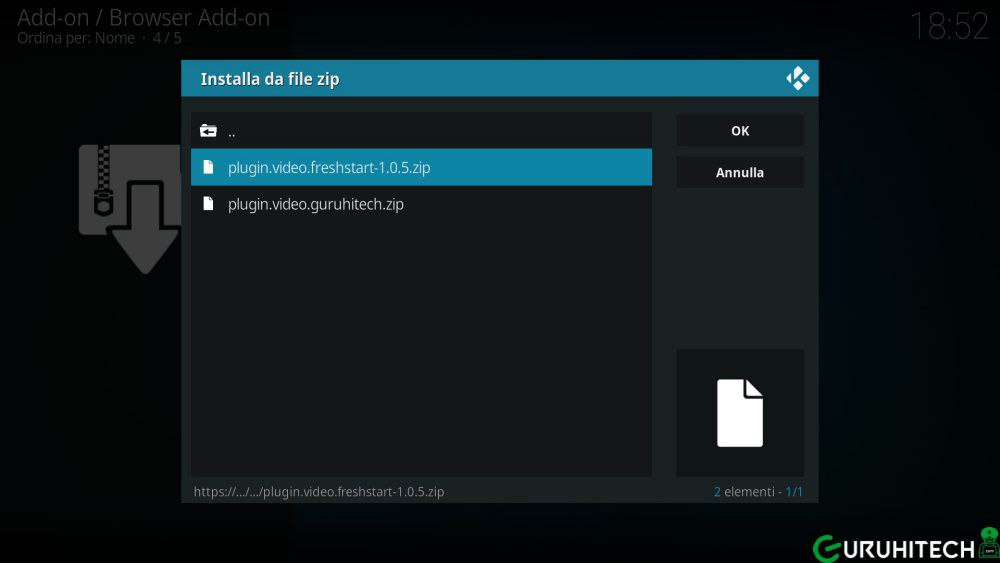
- Ora, per ripulire completamento Kodi e riportarlo allo stato iniziale, torna nella home, clicca su Add-on / Add-on programmi / Fresh Start
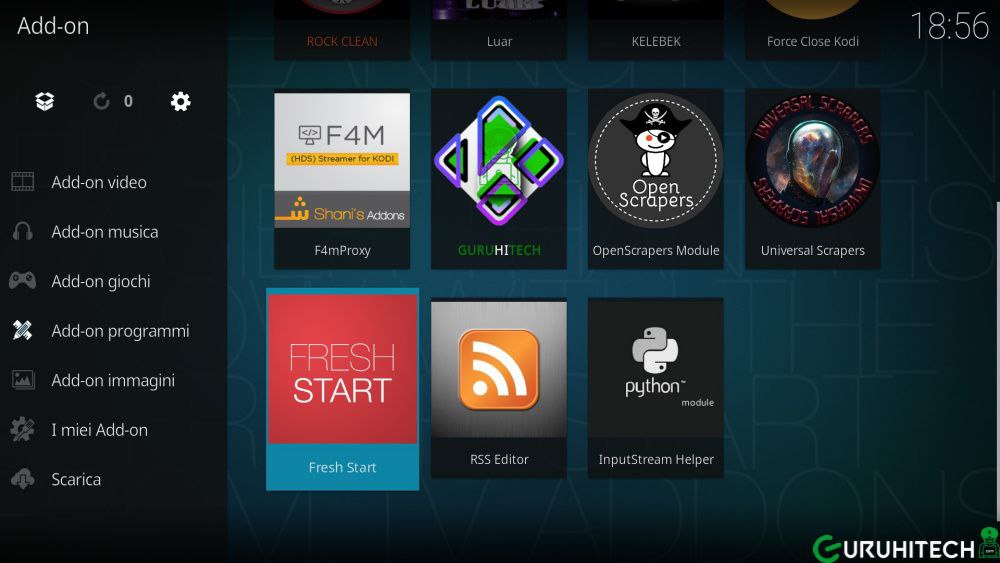
- Ti si aprirà un popup in cui dovrai cliccare Yes per eliminare tutte le impostazioni e add-on di Kodi oppure No per annullare l’operazione
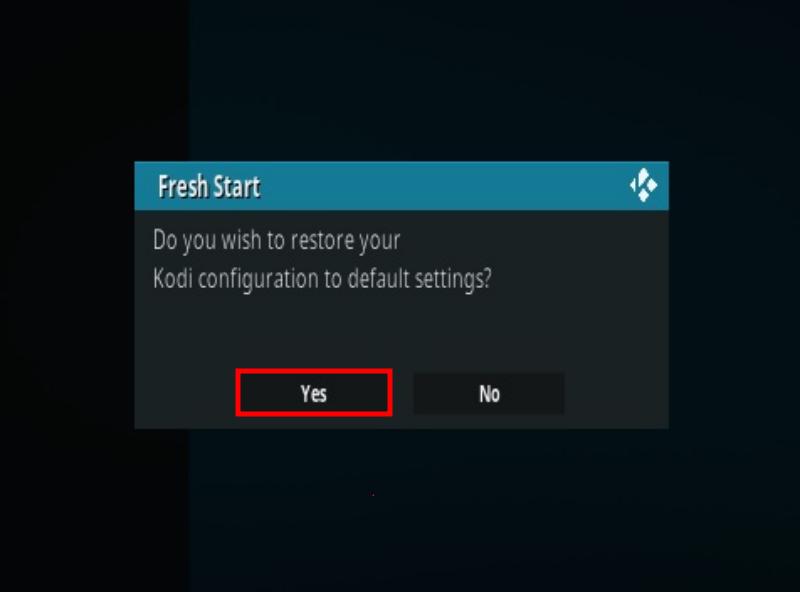
- Appena il processo di pulizia sarà tarminato, clicca su Ok e riavvia Kodi.
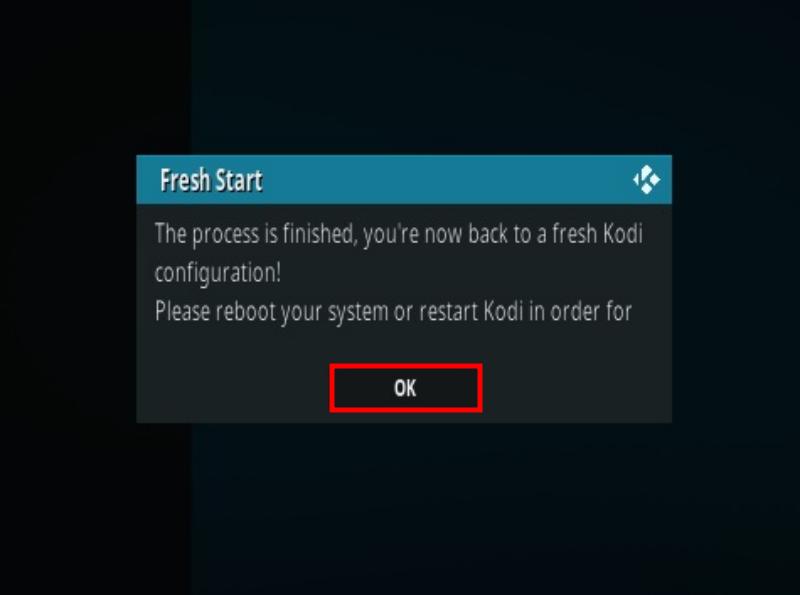
- Fatto! 😎
Segui guruhitech sui social network:
- Telegram: https://t.me/guruhitech
- Facebook: https://www.facebook.com/guruhitechfb
- Twitter: https://twitter.com/guruhitech1
- Instagram: https://www.instagram.com/guruhitech_web/
- MeWe: https://mewe.com/i/guruhitech
- Tillor: https://tillor.com/guruhitech
Ti potrebbe interessare:
Esprimi il tuo parere!
Ti è stata utile questa guida? Fammi sapere che ne pensi lasciando un commento nell’apposita sezione che trovi più in basso.
Per qualsiasi domanda, informazione o assistenza nel mondo della tecnologia, puoi inviare una email all’indirizzo [email protected].
Scopri di più da GuruHiTech
Abbonati per ricevere gli ultimi articoli inviati alla tua e-mail.
